MakeMKV je špičkové softwarové řešení pro převod fyzických médií, jako jsou DVD a Blu-ray disky, na vysoce kvalitní digitální soubory MKV. Níže pokryjeme některé klíčové funkce a faktory, díky kterým je MakeMKV oblíbenou možností instalace ve vašem systému.
Klíčové vlastnosti MakeMKV:
- Vysoce kvalitní konverze: MakeMKV přeměňuje disky DVD a Blu-ray na nedotčené soubory MKV, čímž zajišťuje žádnou ztrátu kvality.
- Komplexní ochrana médií: Software uchovává všechny obrazové a zvukové stopy, včetně titulků a několika jazyků zvuku.
- Rychlé zpracování: Se svými vícevláknovými schopnostmi zpracování zajišťuje MakeMKV vysokou rychlost konverze.
- Široká podpora OS: MakeMKV, navržený pro všestrannost, podporuje hlavní operační systémy, včetně Windows, macOS a Linux.
- Intuitivní rozhraní: MakeMKV, který vyhovuje nováčkům a odborníkům, nabízí jednoduché a uživatelsky přívětivé rozhraní.
Rozlišující faktory:
- Všestranná podpora médií: Zatímco některé nástroje se omezují na konverzi DVD nebo Blu-ray, MakeMKV bez problémů zvládá obojí.
- Úplné zachování stopy: Na rozdíl od mnoha konkurentů podporuje MakeMKV všechny obrazové a zvukové stopy a zajišťuje uživatelům kompletní mediální zážitek.
- Vylepšená rychlost: MakeMKV s využitím vícevláknového zpracování slibuje rychlejší časy konverze než jiné možnosti na trhu.
Díky svým robustním funkcím a designu zaměřenému na uživatele je MakeMKV nejlepší volbou pro uživatele Ubuntu, kteří hledají efektivní konverzi médií. Nyní předvedeme dva způsoby instalace MakeMKV pomocí oficiálních správců balíčků PPA, Flatpak nebo Snap prostřednictvím terminálu příkazového řádku.
Metoda 1: Nainstalujte MakeMKV APT PPA
Aktualizujte systémové balíčky Ubuntu před instalací MakeMKV
Před instalací MakeMKV je důležité zajistit, aby vaše systémové balíčky byly aktuální. Chcete-li to provést, otevřete terminál a spusťte následující příkaz:
sudo apt update && sudo apt upgradeTento příkaz aktualizuje váš seznam balíčků a nainstaluje všechny dostupné aktualizace.
Import MakeMKV PPA
Dále importujte soubor MakeMKV PPA s následujícím příkazem:
sudo add-apt-repository ppa:heyarje/makemkv-beta -yDále spusťte rychlou aktualizaci, aby odrážela nově přidaný zdroj úložiště:
sudo apt updateDokončete instalaci MakeMKV
Nyní, s importovanou PPA a aktualizovanou mezipamětí APT, spusťte následující příkaz k instalaci MakeMKV:
sudo apt install makemkv-oss makemkv-binPo instalaci budete potřebovat registrační klíč, abyste mohli používat MakeMKV. Aktuální beta klíč:
T-QPyLcE8ZjcuccBRkvnbBGAP9xA4q2k1BjlY9kVWID0drUOFXSM4FFvCjaUnTtUq5NxMetoda 2: Nainstalujte MakeMKV přes Flatpak a Flathub
Alternativně můžete MakeMKV nainstalovat prostřednictvím Flatpak, správce balíčků, který vytváří bezpečné prostředí aplikace. Chcete-li tak učinit, přidejte nejprve do systému úložiště Flathub.
Poznámka: Pokud jste Flatpak ještě nenainstalovali, podívejte se na našeho průvodce na instalace Flatpak na Ubuntu pomocí Flatpak Team Official LaunchPAD PPA.
Povolit Flathub pro MakeMKV (situační)
Nejprve, pokud jste nainstalovali Flatpak, povolte úložiště Flathub. Otevřete terminál a zadejte následující příkaz:
sudo flatpak remote-add --if-not-exists flathub https://flathub.org/repo/flathub.flatpakrepoTím přidáte úložiště Flathub do vašeho systému.
Nainstalujte MakeMKV pomocí příkazu Flatpak
Jakmile to uděláte, můžete nainstalovat MakeMKV spuštěním následujícího příkazu:
flatpak install flathub com.makemkv.MakeMKVPodle těchto kroků můžete snadno nainstalovat MakeMKV pomocí Flatpak a Flathub.
Metoda 3: Nainstalujte MakeMKV přes Snap
Využití Snap je intuitivní metoda pro začlenění a správu softwaru na Ubuntu. V této příručce nastíníme postup pro bezproblémové nastavení MakeMKV, předního nástroje pro konverzi video souborů, s pomocí Snapu.
Potvrďte dostupnost Snapu ve vašem systému Ubuntu
Canonical, tvůrce Ubuntu, představil Snap, aby zjednodušil integraci softwaru. Pokud Snap v systému nemáte, nainstalujte jej pomocí příkazu níže:
sudo apt install snapd -yNainstalujte MakeMKV pomocí příkazu Snap
S přípravnými fázemi za sebou můžete zavést MakeMKV do svého systému. Jediný příkaz vás posouvá k tomuto cíli:
sudo snap install makemkvPo provedení tohoto Snap převezme kontrolu a hladce integruje MakeMKV, čímž vás připraví na plynulé konverze videa.
Spusťte MakeMKV
Příkazy CLI pro spuštění MakeMKV
Pokud jste nainstalovali MakeMKV pomocí oficiálního PPA, můžete jej spustit z příkazového řádku pomocí následujících příkazů:
makemkvPokud jste nainstalovali MakeMKV pomocí Flatpak, můžete jej spustit z příkazového řádku pomocí následujícího příkazu:
flatpak run com.makemkv.MakeMKVPro uživatele, kteří nainstalovali MakeMKV přes Snap, použijte následující příkaz:
snap run makemkvMetoda GUI pro spuštění MakeMKV
Případně můžete MakeMKV spustit pomocí ikony aplikace v nabídce:
- Klikněte na nabídku „Aktivity“.
- Pomocí vyhledávacího pole vyhledejte „MakeMKV“.
- Kliknutím na ikonu MakeMKV spustíte aplikaci.
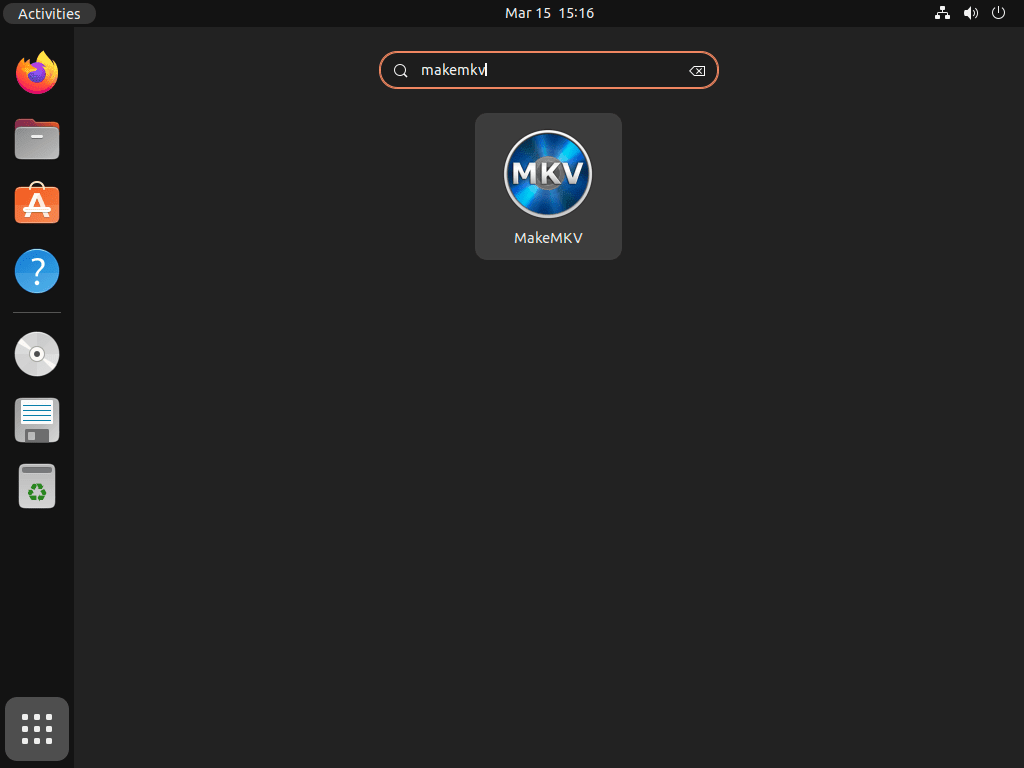
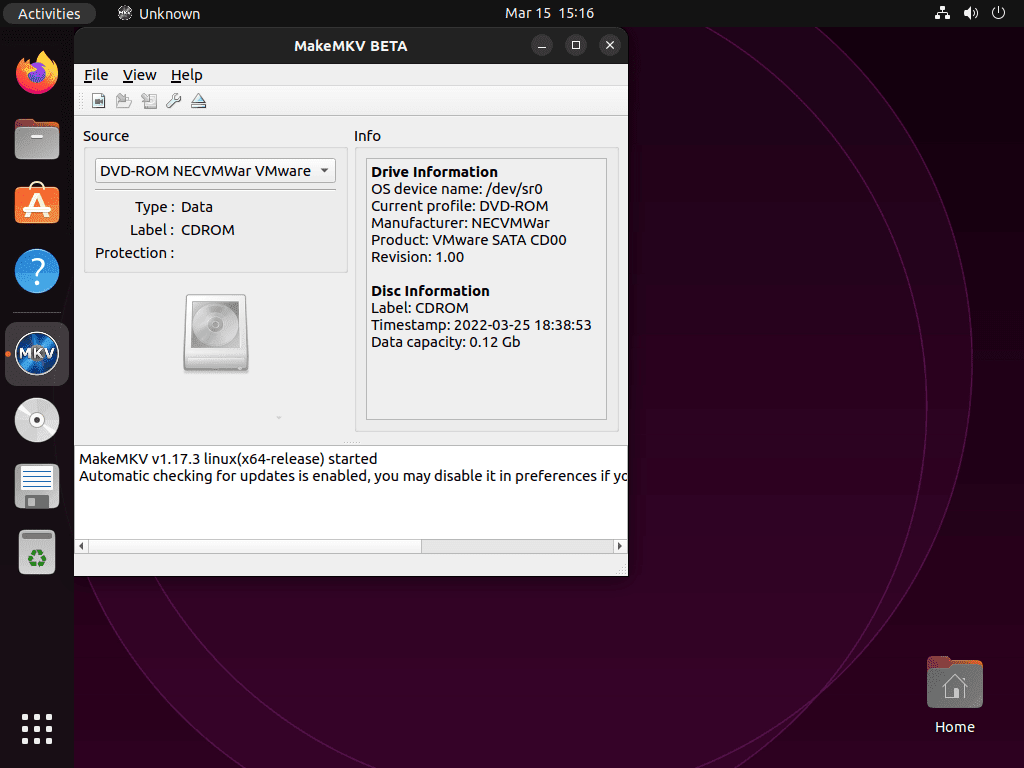
Další příkazy MakeMKV
Aktualizujte MakeMKV
Pro stolní uživatele, kteří nainstalovali MakeMKV pomocí správce balíčků APT, by se software měl automaticky aktualizovat s vašimi systémovými balíčky. Chcete-li ručně zkontrolovat aktualizace, použijte ve svém terminálu následující příkaz:
sudo apt update && sudo apt upgradeUživatelé Flatpak mohou aktualizovat MakeMKV pomocí následujícího příkazu:
flatpak update com.makemkv.MakeMKVA konečně, instalace Snap MakeMKV mohou použít následující příkaz:
snap refreshOdebrat MakeMKV
Pokud jste nainstalovali MakeMKV pomocí správce balíčků APT, můžete jej odinstalovat pomocí následujícího příkazu:
sudo apt remove makemkv-oss makemkv-bin Poté odeberte importovaný PPA, pokud si nepřejete software znovu instalovat:
sudo add-apt-repository --remove ppa:heyarje/makemkv-beta -yU instalací Flatpak použijte k odstranění MakeMKV následující příkaz:
flatpak uninstall com.makemkv.MakeMKVNakonec pro instalace Snap spusťte následující příkaz:
sudo snap remove makemkvZávěr
Pokud používáte Ubuntu, použijte k instalaci MakeMKV oficiální PPA, Snap nebo Flatpak. Po instalaci jej můžete rychle spustit z příkazového řádku nebo z nabídky aplikace. Pomocí MakeMKV můžete přeměnit vaše fyzická média na vysoce kvalitní soubory MKV.
užitečné odkazy
Zde je několik cenných odkazů souvisejících s používáním MakeMKV v systému Ubuntu:
- MakeMKV Beta Key Forum: Navštivte toto vlákno fóra, kde najdete nejnovější beta klíč MakeMKV, který se každých několik měsíců aktualizuje.
- Oficiální stránky MakeMKV: Navštivte oficiální web MakeMKV, kde najdete informace o softwaru, funkcích a možnostech stahování.
- MakeMKV FAQ: Přejděte na stránku s nejčastějšími dotazy, kde najdete odpovědi na běžné dotazy týkající se používání MakeMKV.
- Online nápověda MakeMKV: Prozkoumejte sekci online nápovědy, kde najdete podrobné průvodce používáním a konfigurací MakeMKV.
- Fórum MakeMKV: Připojte se ke komunitnímu fóru MakeMKV a diskutujte o problémech, sdílejte řešení a získejte podporu od ostatních uživatelů.
